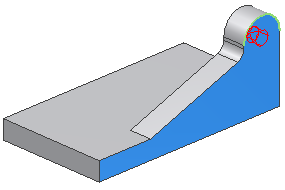Pour l'étape suivante, vous pouvez créer la fonction de plusieurs façons :
- Créer une extrusion de la largeur complète de la pièce, puis extraire le milieu en créant une ouverture.
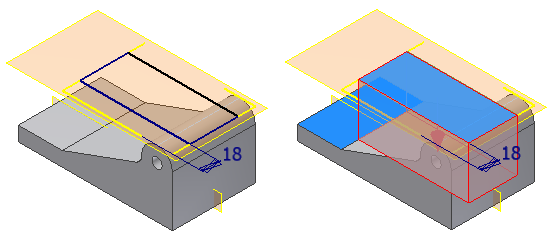
- Créer une extrusion de la profondeur exacte et effectuer une symétrie :
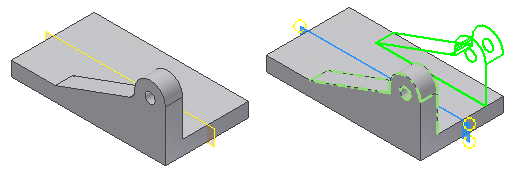
C'est cette deuxième technique qui est décrite ici.
-
 Utilisez la manipulation directe pour créer une esquisse sur le côté de la pièce. Cliquez sur la face indiquée. Lorsque la mini-barre d'outils s'affiche, sélectionnez le troisième bouton de droite, Créer une esquisse.
Utilisez la manipulation directe pour créer une esquisse sur le côté de la pièce. Cliquez sur la face indiquée. Lorsque la mini-barre d'outils s'affiche, sélectionnez le troisième bouton de droite, Créer une esquisse. 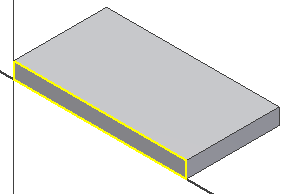
- Créez et cotez la géométrie des contours d'esquisse comme illustré. Il est inutile de dessiner la ligne horizontale du bas si vous connectez les extrémités de la ligne à la géométrie projetée. Lorsque vous cotez le contour, gardez à l'esprit que la cote 53 mm part de l'arête projetée inférieure, comme indiqué dans l'image.
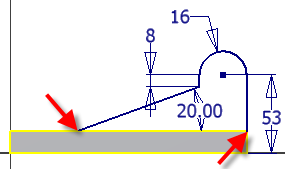
-
 Terminez l'esquisse.
Terminez l'esquisse. -
 Extrudez le contour de 18 mm. Utilisez le bouton Direction 2 de la mini-barre d'outils pour extruder le contour à l'intérieur de la pièce.
Extrudez le contour de 18 mm. Utilisez le bouton Direction 2 de la mini-barre d'outils pour extruder le contour à l'intérieur de la pièce. 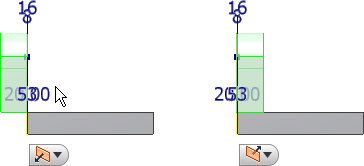 Conseil : Par défaut, une jointure d'extrusion s'effectue dans la direction opposée à la matière existante. Par défaut, une extrusion de type soustraction s'effectue dans la direction de la matière existante. Il est conseillé d'afficher un modèle en 3D pour visualiser la direction avant d'extruder un contour. Si vous extrudez un contour dans le mauvais sens, utilisez la commande Modifier la fonction et inversez la direction.
Conseil : Par défaut, une jointure d'extrusion s'effectue dans la direction opposée à la matière existante. Par défaut, une extrusion de type soustraction s'effectue dans la direction de la matière existante. Il est conseillé d'afficher un modèle en 3D pour visualiser la direction avant d'extruder un contour. Si vous extrudez un contour dans le mauvais sens, utilisez la commande Modifier la fonction et inversez la direction. -
 Utilisez la manipulation directe pour lancer la commande Congé. Cliquez sur l'arête indiquée et sélectionnez Créer un congé dans la mini-barre d'outils. Faites glisser le manipulateur en forme de flèche de distance pour ajouter un rayon de 8 mm à l'arête ou entrez 8 dans la zone de saisie.
Utilisez la manipulation directe pour lancer la commande Congé. Cliquez sur l'arête indiquée et sélectionnez Créer un congé dans la mini-barre d'outils. Faites glisser le manipulateur en forme de flèche de distance pour ajouter un rayon de 8 mm à l'arête ou entrez 8 dans la zone de saisie. 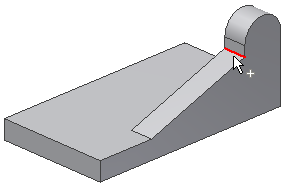
- Cliquez sur la coche verte pour terminer la commande.
-
 Lancez la commande Perçage.
Lancez la commande Perçage. - Définissez l'option Placement sur Concentrique.
- Sélectionnez le plan et l'arête concentrique.
- Définissez Diamètre de perçage sur 11 mm et Limite sur A travers tout.